Day 9 Linux samba & ngnix
Posted
tags:
篇首语:本文由小常识网(cha138.com)小编为大家整理,主要介绍了Day 9 Linux samba & ngnix相关的知识,希望对你有一定的参考价值。
(摘)
Samba服务
一、Samba简介
Samba是在Linux和UNIX系统上实现SMB协议的一个免费软件,由服务器及客户端程序构成。SMB(Server Messages Block,信息服务块)是一种在局域网上共享文件和打印机的一种通信协议,它为局域网内的不同计算机之间提供文件及打印机等资源的共享服务。SMB协议是客户机/服务器型协议,客户机通过该协议可以访问服务器上的共享文件系统、打印机及其他资源。通过设置“NetBios over TCP/IP”使得Samba不但能与局域网络主机分享资源,还能与全世界的电脑分享资源。
Samba最大的功能就是可以用于Linux与windows系统直接的文件共享和打印共享,Samba既可以用于windows与Linux之间的文件共享,也可以用于Linux与Linux之间的资源共享。
二、关闭SELinux和防火墙
a、临时关闭(不用重启机器):
# setenforce 0 ##设置SELinux 成为permissive模式 (关闭SELinux)
# setenforce 1 ##设置SELinux 成为enforcing模式 (开启SELinux)
b、修改配置文件需要重启机器:
# vi /etc/selinux/config
将SELINUX=enforcing 改为SELINUX=disabled(需重启机器)
c、可自己做策略开放相应端口,这里我直接关闭:
# systemctl status firewalld.service ##查看防火墙状态
# systemctl stop firewalld.service ##关闭防火墙
三、安装Samba服务
①直接yum安装
# yum install samba samba-client
②启动并查看Samba
# systemctl start smb nmb ##注:NMB对客户端提供NetBIOS服务
# systemctl status smb nmb
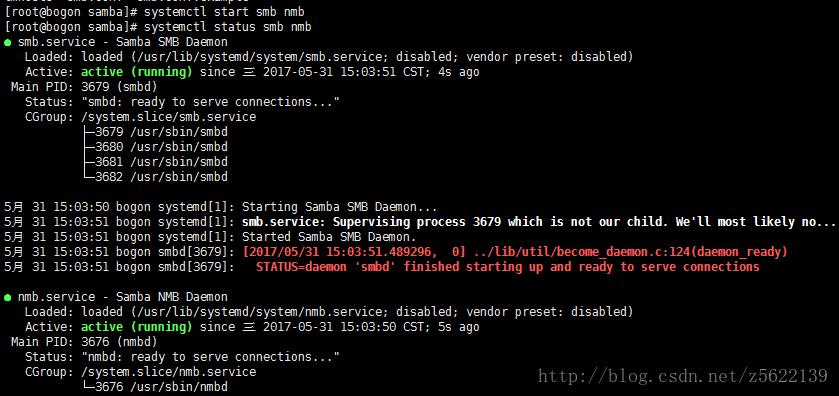
四、配置Samba服务
①配置(vi /etc/samba/smb.conf)
# vi /etc/samba/smb.conf
=================== Global Settings[全局选项] ==============================
[global]
#
workgroup = WORKGROUP ##设定Samba Server所要加入的工作组或域
server string = Samba Server Version %v ##设定注释,宏%v表示显示Samba的版本号
netbios name = ziji ##设置Samba Server的NetBIOS名称
map to guest = bad user ##开启匿名访问
# ----------------- Logging Options [日志选项]-----------------------------
log file = /var/log/samba/log.%m ##设置日志文件存储位置及名称,宏%m(主机名),表示对每台 访问Samba Server的机器都单独记录一个日志文件
max log size = 50 ##设置Samba Server日志文件的最大容量,单位为KB,0代表不限制
# ---------------- Standalone Server Options[独立运行进程] ---------------------
security = share ##共享级别:共享目录只能被授权的用户访问
passdb backend = tdbsam ##建立安全账户管理数据库
# ----------------- Printing Options[打印选项]-----------------------------
# load printers = yes ##设置是否在启动Samba时共享打印机
# cups options = raw ##通用unix打印选项
#================== Share Definitions[共享参数] ==============================
[homes] ##设置用户宿主目录
comment = Home Directories ##描述该共享:家目录
browseable = no ##指定该共享是否可以浏览
writable = yes ##指定该共享路径是否可写
[printers] ##设置打印机宿主目录
comment = All Printers ##描述:所有打印机
path = /var/spool/samba
browseable = no
guest ok = no ##指定该共享是否允许guest账户访问
writable = no
printable = yes ##指定是否可打印
[public]
comment = Public Stuff ##定义说明信息
path = /home/samba ##共享目录路径
public = yes ##指定该共享是否允许guest账户访问
writable = yes
printable = no
write list = +staff ##允许写入该共享的用户comment = …… 设置共享注译
path = 设置共享目录的物理路径
valid users = @组名,用户名 设置允许哪些合法组或用户访问
public = yes|no 设置共享资源是否能给游客帐号访问
browseable = yes|no 设置该共享为隐藏共享
writable = yes|no 设置是否允许客户端写入数据
hosts allow = 设置允许访问该共享的合法网段或IP
samba安全认证掌握两种:share (匿名访问)user:用户名密码
添加smb用户和设置密码:smbpasswd –a 用户
Useradd u
注:
+ =====》 只在本机的密码文件组中查找
& =====》只在nis服务中查找
@ =====》先通过NIS服务器查找,nis找不到再到本机查找
②测试语法(testparm) 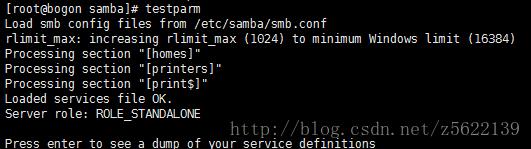
③建立共享目录
# mkdir /home/samba
# cd /home/samba/
# touch samba.txt
五、测试
①在windows下输入\\192.168.10.128访问
②在Linux下输入smbclient //192.168.10.128/public访问
③配置只允许个别用户访问
a、配置smb.conf,添加如下
[public1]
comment = Ashes Of Time
path = /public_1
valid users = zhi
write list = zhi
printable = no
create mask = 0755
directory mask = 0755
b、建立共享目录、添加相应用户和组
# mkdir -p /public_1
# groupadd admin
# useradd ziji -s /sbin/nologin
# cd public_1
# echo “12345” > abc.txt
# pdbedit -a -u ziji ##新建Samba用户,设置密码
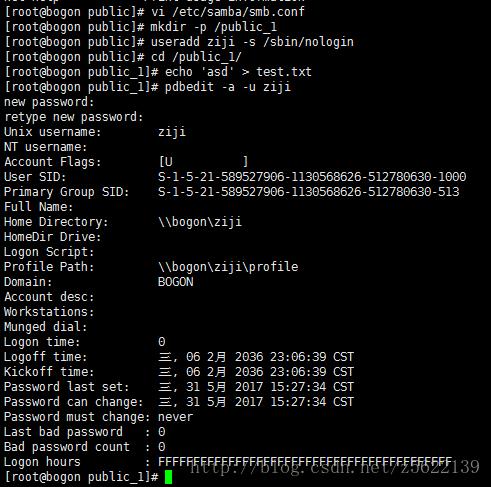
# pdbedit -L ##查看Samba用户列表
# systemctl restart smb nmb ##重启Samba
注: 可使用命令smbpasswd -a + 用户名为该用户添加Samba密码,但用户必须是系统用户。
c、验证
windows客户端验证:
在”这台电脑”右键,”映射网络驱动器”
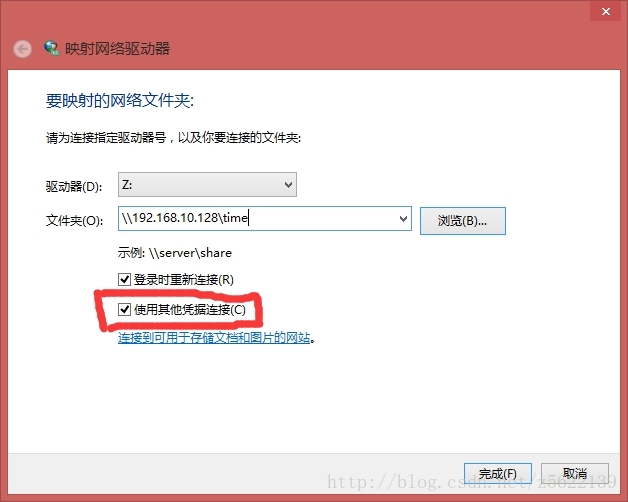
提示输入用户名密码
输入后网络文件夹会在本机上显示出来
如果出现错误:输入用户名、密码后弹出如下内容:
“指定的网络文件夹目前是以其他用户名和密码进行映射的。要用其他用户名和密码进行连接,首先请断开所有现有的连接到网络共享的映射。”
解决:使用命令net use查看
然后使用命令net use * /delete结束所有连接,即可连接。
Linux客户端验证:
$ smbclient -L 192.168.10.128 -U ziji
$ smbclient //192.168.10.128/time -U ziji
问题:能下载不能上传
解决:
# setfacl -m u:zhi:rwx /share/time/ ##赋予用户写权限
Linux进行挂载
$ sudo apt-get install cifs-utils ##网络文件共享系统套件
$ sudo mkdir /mnt/samba
$ sudo mount -t cifs //192.168.10.128/time /mnt/samba -o username=zhi
Linux实现自动挂载
$ sudo vi /etc/fstab ##添加如下
//192.168.10.128/time /mnt/samba cifs credentials=/etc/samba/zhi.passwd 0 0
$ sudo vi /etc/samba/zhi.passwd ##防止密码泄露,所以另建文件
username=ziji
password=abcdef
$ sudo chmod og=— /etc/samba/zhi.passwd ##设置该密码文件权限
$ sudo umount /mnt/samba ##卸载
$ sudo mount -a ##挂载fstab下的所有选项
$ ls /mnt/samba/
附:Ubuntu下安装配置Samba的wiki:
http://wiki.ubuntu.org.cn/Samba
nginx服务
Nginx介绍
Nginx是lgor Sysoev为俄罗斯访问量第二的rambler.ru站点设计开发的。从2004年发布至今,凭借开源的力量,已经接近成熟与完善。
Nginx功能丰富,可作为HTTP服务器,也可作为反向代理服务器,邮件服务器。支持FastCGI、SSL、Virtual Host、URL Rewrite、Gzip等功能。并且支持很多第三方的模块扩展。
Nginx的稳定性、功能集、示例配置文件和低系统资源的消耗让他后来居上,在全球活跃的网站中有12.18%的使用比率,大约为2220万个网站。
Nginx常用功能
1、Http代理,反向代理:作为web服务器最常用的功能之一,尤其是反向代理。
Nginx在做反向代理时,提供性能稳定,并且能够提供配置灵活的转发功能。Nginx可以根据不同的正则匹配,采取不同的转发策略,比如图片文件结尾的走文件服务器,动态页面走web服务器,只要你正则写的没问题,又有相对应的服务器解决方案,你就可以随心所欲的玩。并且Nginx对返回结果进行错误页跳转,异常判断等。如果被分发的服务器存在异常,他可以将请求重新转发给另外一台服务器,然后自动去除异常服务器。
2、负载均衡
Nginx提供的负载均衡策略有2种:内置策略和扩展策略。内置策略为轮询,加权轮询,Ip hash。扩展策略,就天马行空,只有你想不到的没有他做不到的啦,你可以参照所有的负载均衡算法,给他一一找出来做下实现。
3、web缓存
Nginx可以对不同的文件做不同的缓存处理,配置灵活,并且支持FastCGI_Cache,主要用于对FastCGI的动态程序进行缓存。配合着第三方的ngx_cache_purge,对制定的URL缓存内容可以的进行增删管理。
4、Nginx相关地址
源码:https://trac.nginx.org/nginx/browser
官网:http://www.nginx.org/
Nginx文件结构
... #全局块
events { #events块
...
}
http #http块
{
... #http全局块
server #server块
{
... #server全局块
location [PATTERN] #location块
{
...
}
location [PATTERN]
{
...
}
}
server
{
...
}
... #http全局块
}
1、全局块:配置影响nginx全局的指令。一般有运行nginx服务器的用户组,nginx进程pid存放路径,日志存放路径,配置文件引入,允许生成worker process数等。
2、events块:配置影响nginx服务器或与用户的网络连接。有每个进程的最大连接数,选取哪种事件驱动模型处理连接请求,是否允许同时接受多个网路连接,开启多个网络连接序列化等。
3、http块:可以嵌套多个server,配置代理,缓存,日志定义等绝大多数功能和第三方模块的配置。如文件引入,mime-type定义,日志自定义,是否使用sendfile传输文件,连接超时时间,单连接请求数等。
4、server块:配置虚拟主机的相关参数,一个http中可以有多个server。
5、location块:配置请求的路由,以及各种页面的处理情况。
例子
########### 每个指令必须有分号结束。#################
#user administrator administrators; #配置用户或者组,默认为nobody nobody。
#worker_processes 2; #允许生成的进程数,默认为1
#pid /nginx/pid/nginx.pid; #指定nginx进程运行文件存放地址
error_log log/error.log debug; #制定日志路径,级别。这个设置可以放入全局块,http块,server块,级别以此为:debug|info|notice|warn|error|crit|alert|emerg
events {
accept_mutex on; #设置网路连接序列化,防止惊群现象发生,默认为on
multi_accept on; #设置一个进程是否同时接受多个网络连接,默认为off
#use epoll; #事件驱动模型,select|poll|kqueue|epoll|resig|/dev/poll|eventport
worker_connections 1024; #最大连接数,默认为512
}
http {
include mime.types; #文件扩展名与文件类型映射表
default_type application/octet-stream; #默认文件类型,默认为text/plain
#access_log off; #取消服务日志
log_format myFormat ‘$remote_addr–$remote_user [$time_local] $request $status $body_bytes_sent $http_referer $http_user_agent $http_x_forwarded_for‘; #自定义格式
access_log log/access.log myFormat; #combined为日志格式的默认值
sendfile on; #允许sendfile方式传输文件,默认为off,可以在http块,server块,location块。
sendfile_max_chunk 100k; #每个进程每次调用传输数量不能大于设定的值,默认为0,即不设上限。
keepalive_timeout 65; #连接超时时间,默认为75s,可以在http,server,location块。
upstream mysvr {
server 127.0.0.1:7878;
server 192.168.10.121:3333 backup; #热备
}
error_page 404 https://www.baidu.com; #错误页
server {
keepalive_requests 120; #单连接请求上限次数。
listen 4545; #监听端口
server_name 127.0.0.1; #监听地址
location ~*^.+$ { #请求的url过滤,正则匹配,~为区分大小写,~*为不区分大小写。
#root path; #根目录
#index vv.txt; #设置默认页
proxy_pass http://mysvr; #请求转向mysvr 定义的服务器列表
deny 127.0.0.1; #拒绝的ip
allow 172.18.5.54; #允许的ip
}
}
}
上面是nginx的基本配置,需要注意的有以下几点:
1、1.$remote_addr 与$http_x_forwarded_for 用以记录客户端的ip地址; 2.$remote_user :用来记录客户端用户名称;
3.$time_local : 用来记录访问时间与时区;
4.$request : 用来记录请求的url与http协议;
5.$status : 用来记录请求状态;成功是200,
6.$body_bytes_s ent :记录发送给客户端文件主体内容大小;
7.$http_referer :用来记录从那个页面链接访问过来的;
8.$http_user_agent :记录客户端浏览器的相关信息;
2、惊群现象:一个网路连接到来,多个睡眠的进程被同事叫醒,但只有一个进程能获得链接,这样会影响系统性能。
3、每个指令必须有分号结束。
源码安装:
yum install gcc-* glibc-* openssl openssl-devel pcre pcre-devel zlib zlib-devel -y
ls
tar xvf nginx-1.10.3.tar.gz
cd nginx-1.10.3
ls
./configure
./configure –without-http_rewrite_moudle
(./configure –sbin-path=/usr/local/nginx/nginx –conf-path=/usr/local/nginx/nginx.conf –pid-path=/usr/local/nginx/nginx.pid –with-http_ssl_module)
make
make install
说明:
pcre: 用来作地址重写的功能。
zlib:nginx 的gzip模块,传输数据打包,省流量(但消耗资源)。
openssl:提供ssl加密协议。
安装:http://www.cnblogs.com/crazyacking/p/5138146.html
相关参数:http://blog.csdn.net/xifeijian/article/details/20956605
location:http://www.tuicool.com/articles/Jr63qy
正向代理,反向代理,透明代理:
http://blog.csdn.net/u012572955/article/details/49357219
LB:http://nginx.org/en/docs/http/load_balancing.html
以上是关于Day 9 Linux samba & ngnix的主要内容,如果未能解决你的问题,请参考以下文章
linux上的samba服务器端口被修改了,windows上要怎么才能访问,即windows上怎么指定samba服务器的端口?